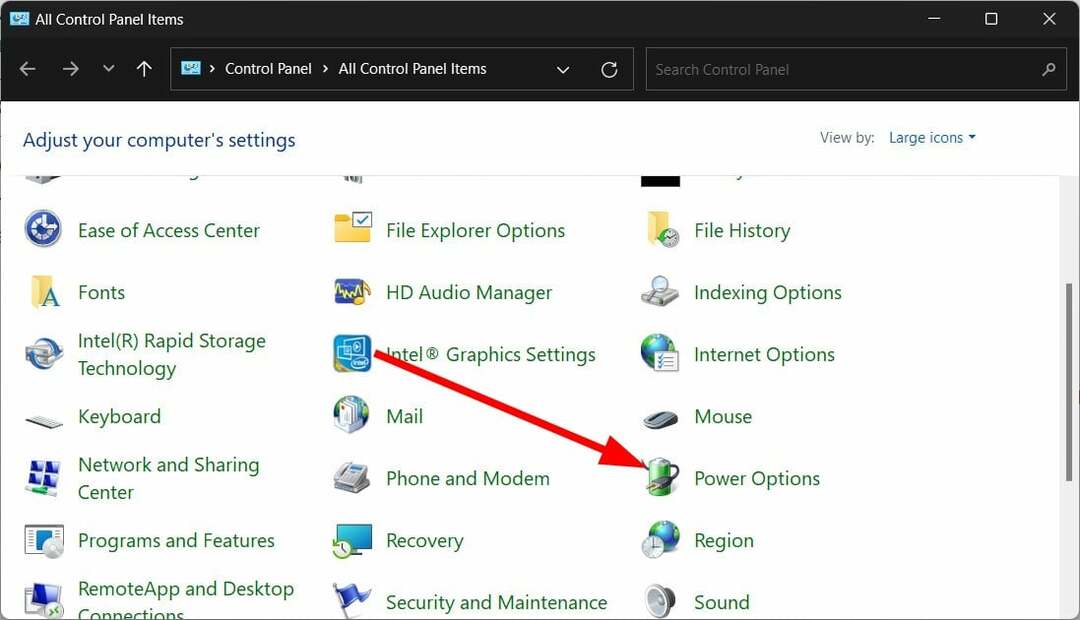Онемогућите оптимизације преко целог екрана или прилагодите подешавања графике
- Генсхин Импацт је прилично ресурсно интензивна игра; требало би да му даш одушка да ради како треба.
- Ваш рачунар треба да одговара најмање минималним захтевима да би могао да игра без икаквих проблема.
- Да бисте смањили проблем велике употребе ЦПУ-а, можете покушати да затворите све нежељене позадинске задатке.

ИксИНСТАЛИРАЈТЕ КЛИКОМ НА ДАТОТЕКУ ЗА ПРЕУЗИМАЊЕ
- Преузмите ДриверФик (верификована датотека за преузимање).
- Кликните Започни скенирање да бисте пронашли све проблематичне драјвере.
- Кликните Ажурирајте драјвере да бисте добили нове верзије и избегли кварове у систему.
- ДриверФик је преузео 0 читаоци овог месеца.
Генсхин Импацт је а популарна игра која вам омогућава да играте различите ликове у отвореном свету. Нажалост, игра захтева мало моћан ЦПУ да бисте је могли покренути. Међутим, постоје
неколико корисника који су пријавили да се суочавају са проблемом велике употребе ЦПУ-а Генсхин Импацт-а.Па, постоји много разлога за покретање проблема Генсхин Импацт високе употребе ЦПУ-а. У овом водичу ћемо вам показати како да брзо решите овај проблем и играте Генсхин Импацт без икаквих проблема. Па хајде да одмах уђемо у то.
Шта узрокује проблем са великом употребом ЦПУ-а Генсхин Импацт-а?
Ево неколико разлога због којих смо открили најчешће разлоге због којих се покреће Генсхин Импацт висока употреба ЦПУ-а.
- Ваш рачунар не испуњава минималне захтеве: Шансе су да рачунар на којем користите Генсхин Импацт игру не испуњава минималне системске захтеве, због чега се рачунар мучи да покрене игру.
- Постоји више задатака у позадини: Ако имате а гомила задатака у позадини онда не само ова игра, већ ћете такође наићи на проблеме са великом употребом ЦПУ-а са другим апликацијама.
- Оптимизације преко целог екрана нису рад: Често оптимизације преко целог екрана не функционишу добро са свима, што би могао бити разлог који изазива проблем.
- Игра ради на интегрисаној графики: можда нисте изабрао наменску графичку картицу да покренете игру Генсхин Импацт.
- План напајања није тачан: Можда ћете морати изабрао план напајања који више наглашава уштеду батерије.
Како могу да решим проблем са високим коришћењем процесора Генсхин Импацт?
- Шта узрокује проблем са великом употребом ЦПУ-а Генсхин Импацт-а?
- Како могу да решим проблем са високим коришћењем процесора Генсхин Импацт?
- 1. Престаните да оверклокујете рачунар
- 2. Ажурирајте управљачки програм за ГПУ
- 3. Промените подешавања екрана
- 4. Промените план напајања
- 5. Промените подешавања графике у игри
- 6. Онемогућите оптимизације преко целог екрана
- 7. Затворите све непотребне задатке у позадини
1. Престаните да оверклокујете рачунар
Ако сте коришћење софтвера за оверклокирање, требало би да се уверите да ваш рачунар није оверклокан. Док оверклок гура ваш рачунар да побољша перформансе апликација и игара које захтевају велике ресурсе, као што је Генсхин Импацт, то такође може довести до велике употребе ЦПУ-а.
Онемогућите било коју апликацију за оверклок коју имате на рачунару и покрените игру да бисте видели да ли ово решава проблем Генсхин Импацт високе употребе ЦПУ-а.
2. Ажурирајте управљачки програм за ГПУ
- Отвори Почетак мени притиском на Победити кључ.
- Отвори Менаџер уређаја.

- Проширите Дисплаи адаптер одељак.

- Отвори свој ГПУ драјвер.
- Пребаците се на Возач таб.

- Кликните на Ажурирати драјвер опција.

- Изаберите Аутоматски тражи драјвере опција.
- Пратите упутства на екрану да бисте ажурирали управљачки програм.
Можете да ажурирате управљачки програм на рачунару користећи горњи метод из Девице Манагер-а. Али овај метод није изводљив када морате да ажурирате више драјвера.
У том случају, предлажемо да се ослоните на наменски програм за ажурирање драјвера који се зове ДриверФик. Помоћу овог алата можете лако да ажурирате више драјвера, извршите планирана скенирања драјвера, направите резервне копије драјвера и још много тога.

ДриверФик
Поједноставите процес ажурирања и дозволите ДриверФик-у да лоцира најновије опције драјвера за кратко време.3. Промените подешавања екрана
- притисните Победити + И тастере за отварање Подешавања мени.
- Кликните на Приказ.

- Изаберите Графика.

- Изабери Десктоп апликација од Изаберите апликацију да бисте подесили подешавања испустити.
- Изаберите Генсхин Импацт ЕКСЕ фајл.
- Додирните на Опције за игру.

- Изаберите наменски ГПУ.

- Кликните на сачувати.
- Поново покрените рачунар и проверите да ли ово решава проблем или не.
- 0к89240101 Грешка на Аге оф Емпирес: 5 начина да је поправите
- 0к89245102 Минецрафт грешка: најбољи начин да се то поправи
- Стеам_апи.длл: Шта је то и како то поправити ако недостаје
- Цив 6 се и даље руши? Како то зауставити у 4 корака
4. Промените план напајања
- притисните Победити тастер за отварање Почетак мени.
- Отвори Контролна табла.
- Изаберите Опције напајања.

- Изабери Високих перформанси план напајања.

Стручни савет:
СПОНЗОРИСАНИ
Застарели драјвери су главни разлог за грешке и системске проблеме. Ако неки од ваших фајлова недостају или се кваре, аутоматизовано решење као што је ДриверФик може решити ове проблеме у само неколико кликова. И такође је лаган на вашем систему!
Када изаберете план батерије високих перформанси, уверавате се да су сви ресурси оптимално искоришћени за покретање игре Генсхин Импацт, смањујући проблем велике употребе ЦПУ-а.
5. Промените подешавања графике у игри
- Покрените Генсхин Импацт игра.
- Кликните на Подешавања.

- Изаберите Графика.

- Подесите доленаведена подешавања као што је поменуто:
- Квалитет графике: Лов
- Режим приказа: Цео екран или матична резолуција
- ФПС: 60
- В-Синц: Отворено
- Рендер Ресолутион: 1,1 или 0,8
- Квалитет сенка: Лов
- Визуелни ефекти: Лов
- СФКС квалитет: Лов
- Општа подешавања: Лов
- Анти-Алиасинг: СМАА
- Мотион Блур: Близу
Горенаведена подешавања ће вам помоћи да покренете игру користећи оскудне ресурсе омогућавајући ЦПУ-у да направи неку паузу и, заузврат, да се реши проблема са великом употребом ЦПУ-а.
6. Онемогућите оптимизације преко целог екрана
- Кликните десним тастером миша на Генсхин Импацт икона на радној површини.
- Изаберите Својства.
- Пребаците се на Компатибилност таб.
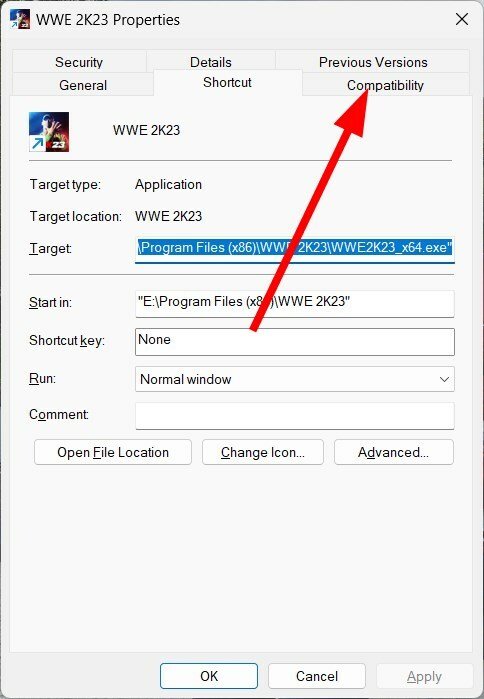
- Проверите Онемогућите оптимизацију преко целог екрана опција.

- Кликните Применити и У реду.
- Поново покренути ваш рачунар.
Понекад оптимизација преко целог екрана можда неће побољшати игру, већ је уместо тога погоршати за вас и резултирати великом употребом ЦПУ-а, што се такође може десити са игром Генсхин Импацт. Покушајте да онемогућите оптимизације преко целог екрана и проверите да ли ово решава проблем.
7. Затворите све непотребне задатке у позадини
- Притисните Цтрл + Смена + изаћи дугмад за отварање Таск Манагер.
- Пребаците се на Процеси таб.

- Изаберите нежељени процеси, један по један, и погодите Заврши задатак дугме на врху.

Такође би требало да обезбедите да се не покреће много задатака или процеса у позадини, јер ће то утицати на перформансе игара и повећати коришћење ЦПУ-а.
То је то од нас у овом водичу. Такође можете покушати да инсталирате најновију исправку за Виндовс или да ажурирате игру да бисте решили проблем, јер овај проблем са високом употребом ЦПУ-а Генсхин Импацт-а може бити последица грешке.
Наш водич правилно објашњава како можете деинсталирајте Генсхин Импацт са свог рачунара. Поред тога, ако је Генсхин Импацт игра заостаје на вашем рачунару, имамо неке измене које могу да побољшају перформансе.
Ако је игра не успева да провери ажурирања, требало би да погледате наш водич који даје десет ефикасних решења за решавање проблема.
Слободно нас обавестите у коментарима испод које је једно од горе наведених решења решило проблем са високим коришћењем процесора Генсхин Импацт за вас.
Још увек имате проблема? Поправите их овим алатом:
СПОНЗОРИСАНИ
Неки проблеми у вези са управљачким програмима могу се брже решити коришћењем наменског алата. Ако и даље имате проблема са драјверима, само преузмите ДриверФик и покрените га у неколико кликова. Након тога, пустите га да преузме и поправи све ваше грешке за кратко време!